Manjaro 19.0 "Kyria" Gnome edition 〜Manjaroバージョンアップ・・Gnome editionの機能拡張項目を検証する(Layouts Switcher,Dynamic Wallpaper Editor・・)
Ubuntu 20.04 LTSがリリースされる2ヶ月前にManjaroがバージョンアップ・・。Manjaro 19.0 "Kyria"リリースです。19.0リリース後、すぐに19.0.1が2月28日にリリースされてしまったため、Manjaro 19.0 Gnome editionをセットアップ中にアップグレードがかかってしまい・・^^;。
したがって、本投稿内容はManjaro 19.0.1に関するものとなります。
さてManjaro 19.0 "Kyria"ですが、Manjaro 18.0 "Illyria"がリリースされてから1年半後にリリースと相成り。17.0→18.0になるまでの期間とほぼ同じ。ここ最近は、1年半程度でバージョンアップを行うサイクルとなっています。
以前投稿しましたように、Manjaroはメインストリームedition(Official edition)としてXfce4、KDE Plasma5、Gnome 3 editionの3本を同時にリリースし、その他のDEのManjaroをComunication editionとして順次リリースしています。メインストリームeditionでlogin直後のメモリー消費量を比較した場合、KDE Plasma 5が最も少なく、Gnome editionと、Xfce editionがほぼ横並びでこれに続くという結果となっています。。
今回のManjaroバージョンアップ・・Manjaro 19.0 "Kyria"では、カーネルを5.4 LTSラインへ移行し、HWサポート等の幅を広げ、pamacも9.3と相成り、更新プロセスの改善と、パッケージの並べ替え等の改善が行われてきています。
DEに関しては、KDE Plasma 5.17、Gnome 3.34ライン、Xfce 4.14ラインを採用しており、 この上で新たなサービスの提供や地道な改善を行ってきている事が伺い知れます。
さて今回投稿対象とするGnome editionですが・・・最新のGnome 3.36を採用かな・・と楽しみにしていた所ですが、残念ながら今回は間に合いませんでした。とは言うものの、layout switcherや、Dynamic Wallpaper Editor等の機能を新たに追加しており、中々面白いリリース内容となっています。
と・・言うことで、早速Manjaro 19.01 "Kyria" Gnome editionに関して投稿を進めていく事とします。
1.概要
1)デスクトップ環境:Gnome 3.34
2)Display Server :Xorg(Wayland使用可)
3)カーネル:5.4.22-1-MANJRO
meltdown/spectre等 HW脆弱性緩和策対応度は、
まず問題の無いレベルとなっています。
次に、インストール→初期設定→日本語化残処理の内容は以前投稿したManjaro 18.xの内容と同じです。日本語input methodの設定は手動ですが、設定手順・内容は変わりませんので、慣れれば全く問題はありません。このあたりは簡単にスクリーンショットで示していきます。
2.インストール(GPT/EUFIケース)
↓
↓
↓
↓
↓
↓
↓
↓
↓
↓
↓
↓
↓
尚、本体及びブートローダーのインストール先は環境依存となりますので参考になりません。
3.初期設定
1)mirror(repository)の最適化→sudo pacman-mirrors --fasttrack
2)システムアップデート・アップグレード→sudo pacman -Syyu
4.日本語化残処理
1)アプリケーションの日本語化:Manjaro Setting Manager→言語
↓
 |
| ”パッケージのインストール”ボタンを押下 |
↓
 |
| Yesボタンを押下 |
2)日本語input method(fcitx-mozc)のインストール&設定
① fcitx-mozcのインストール→sudo pacman -S fcitx-mozc fcitx-gtk2 fcitx-gtk3 fcitx-qt5
② .xprofileの作成→ホームディレクトリ直下に..
以下内容で作成。
export GTK_IM_MODULE=fcitx
export XMODIFIERS=@im=fcitx
export QT_IM_MODULE=fcitx
以上処理後、logout/loginでfcitx-mozcによる日本語入力が可能となります。
これで日本語化残処理は完了です。
注意)Wayland環境下では、.xprofileを読みません。Wayland環境下でfcitx-mozcによる日本語入力を可能にするためには、ホームディレクトリ直下に.xprofileを書く代わりに、/etc/environment に .xprofileと同様な内容を書きます。
5.基本設定
1)日時の調整:Manjaro Setting Manager→"時刻及び日付"から
↓
↓
注意)Windowsとのデュアルブート構成時のみ、上記のように"ローカルタイムゾーンでのハードウェアクロック"にチェックを入れます。これでManjaro利用後にWindowsを使用してもWindows上の日時が狂う事・・がなくなります。
2)デフォルトフォントの変更:Tweaks→フォントから..
noto cjk jp系フォントに変更しています。
↓
↓
Libreoffice、Firefox、Thunderbirdの使用フォントの変更については今まで何回か投稿してきていますので、今回は割愛です。
6.新機能検証
1)Layouts Switcher
以下6種類のデスクトップレイアウトが使えるようになっています。
Manjaro
Traditional
Unity
Modern
Gnome
Mate
起動方法は、メニュー→Layouts あるいは、"Manjaro Hello"→Gnome Layous Managerを選択・実行します。今回は”Manjaro Hello"から。。
↓
 |
| 初期状態のデスクトップレイアウトは"Manjaro"です |
他のデスクトップレイアウトは以下の通りです。
① Traditional
② Unity
③ Modern
④ Gnome
⑤ Mate
ちなみに筆者は、デスクトップレイアウトとして"Modern"を使用しています。
2)Dynamic Wallpaper Editor
いわゆる壁紙チェンジャー(壁紙自動切り替え機能)です。XMLファイルを作成し、これを元に壁紙を一定時間毎に切り替えます。
① 起動方法
この機能の呼び出し方は、メニューからDynamic Wallpaper Editorを選択・実行するか、あるいは、Layouts SwitcherのSettingタグから起動します。
↓
 |
| Dynamic Wallpaper Editorを選択・実行 |
↓
② 利用方法
利用手順は以下の通り。
②−1 壁紙にする画像をセット
"Add pictures”あるいは"Add a folderボタンを押下して壁紙にする画像をセットします。
"Add pictures"ボタンを押下した際は画像を一枚づつセットしていくイメージ、"Add a folder"ボタンを押下した場合は、フォルダを指定すれば、そのフォルダ配下が全て壁紙チェンジャーの切り替え対象になるイメージです。
②−2 壁紙変更インターバルの設定
セットした壁紙の右横にTimeとTransitionという2つの時間設定があります。双方とも単位は秒です。
Timeは壁紙変更間隔を指定し、Transitionは、元の壁紙から次の壁紙への移行時間を設定します。例えば、Timeに10、Transitionに3を指定すると、壁紙は10秒毎に切り替わりますが、この後、3秒かけて元の壁紙が徐々に消え、次の壁紙が現れてくるような効果を指定した事になります。
筆者はTimeに600(10分)、Transitionは0を指定しています。
壁紙単位で、TimeとTransitionを設定できるっていうのが特徴となっています。
②−3 壁紙調整(ズーム等)
これは、壁紙サイズを予め自身のマシンの解像度に合わせている場合は、Centeredの選択で構いませんが、その他必要に応じてScaledあたりを選択し、壁紙表示の調整を行います。筆者は壁紙を自身のマシンの解像度に合わせていますので、Centeredを選択しています。
↓
↓
②−4 XMLファイルの作成(保存)
次に一旦、”Save as”を押下し、XMLファイルとして保存します。筆者は、wallpaper1.xmlという名前でホームディレクリ直下に保存しています。
↓
②−4 壁紙チェンジャーの起動
この後"Set as wallpaper"を押下するとDynamic Wallpaper Editorによる壁紙チェンジャーが起動する事となります。
↓
注意)
① 壁紙チェンジャーを止めたい場合:マウス右ボタンクリック→壁紙の変更・・から
これはGnomeの標準機能を使って別途壁紙&その壁紙の設定先として背景を選択すれば、選択した壁紙に背景が切り替わり、壁紙チェンジャーが止まります。
② ロック画面
Dynamic Wallpaper Editorはロック画面に対しても有効とする事ができます。
③ 問題発生時の対処
たまに壁紙チェンジャーがうまく機能せず、背景が真っ白になる事がありますが、この場合は、注意)①を実行した後、Dynamic Wallpaper Editorにて保存したXMLファイルをOpenし、"Set as wallpaper"を再度選択・実行すれば、壁紙チェンジャーが再開します。
3)その他
他、無論Gnome 3.34の新機能・・アイコンを重ね合わせればアプリケーションフォルダーが生成されグルーピングできる機能性も健在です。
↓
7.評価
機能性:A+、安定性:A、インストール・初期設定・日本語化残処理の平易性:B+、軽快性:B+
となります。
Gnome 3.36の採用は、先延ばしとなりましたが(多分19.1あたりに採用かと)、面白い機能性も追加され、機能改善等も地道に行われているため非常に好感のもてるリリース内容となっています。
流石にUbuntuや、そのフレーバのように日本語指定でインストールすれば、pre-installアプリケーションの日本語化や日本語input methodの設定が完了する・・といった所まできていませんが、スナップショットバックアップ機能timeshiftもpre-install対象となっており、日常使うにあたって困らないpre-installアプリケーション・ツール群の品揃えはさすがです。無論、筆者一押し・おすすめの一本となります。
注意)
冒頭及び、以下のスクリーンショットは筆者カスタマイズ後のデスクトップとなります。Conkyの自動起動設定(Desktopファイルを書く必要があります)や、その表示、いくつかのgnome shell extensionの追加(天気予報や、drop down terminal等)、テーマの変更等を行っていますのでデフォルトデスクトップとは異なります。この点注意ください。






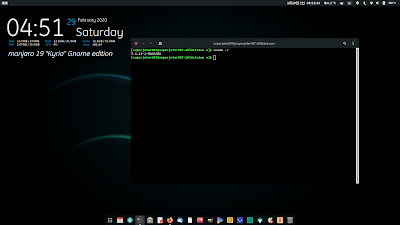




















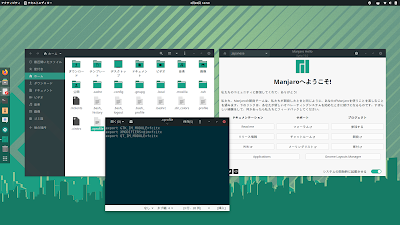
































コメント
コメントを投稿